Cara Membuat Token Akses Instagram
Diterbitkan: 2022-03-08Anda benar-benar dapat mengembangkan bisnis Anda lebih cepat dengan membiarkan pengguna Anda masuk ke aplikasi Anda dengan informasi profil mereka. Ini adalah win-win baik untuk pelanggan dan untuk Anda. Itu karena pengguna Anda dapat mengakses atau masuk ke aplikasi atau layanan Anda hanya dengan satu ketukan dan Anda mendapatkan semua detailnya seperti email dan nama.
Apa cara yang lebih baik untuk mengumpulkan prospek selain ini? Dengan bantuan Token Akses Instagram, pelanggan Anda dapat meminta atas nama Anda untuk memberikan detailnya kepada Anda. Jika Anda menggunakan WooCommerce, Anda dapat menggunakan metode ini untuk mengumpulkan detail pengguna.
Tetapi bagaimana cara mengumpulkan Token Akses Instagram? Pada artikel ini, kami akan menunjukkan kepada Anda cara mudah untuk mendapatkan token akses Instagram. Jadi, duduklah dengan tenang dan lanjutkan!
Metode 1: Mendapatkan Token Akses Instagram untuk Non-pengembang
Ikuti metode ini jika Anda tidak memiliki pengetahuan pemrograman:
Arahkan ke developer.facebook.com. Selanjutnya, klik Aplikasi Saya.
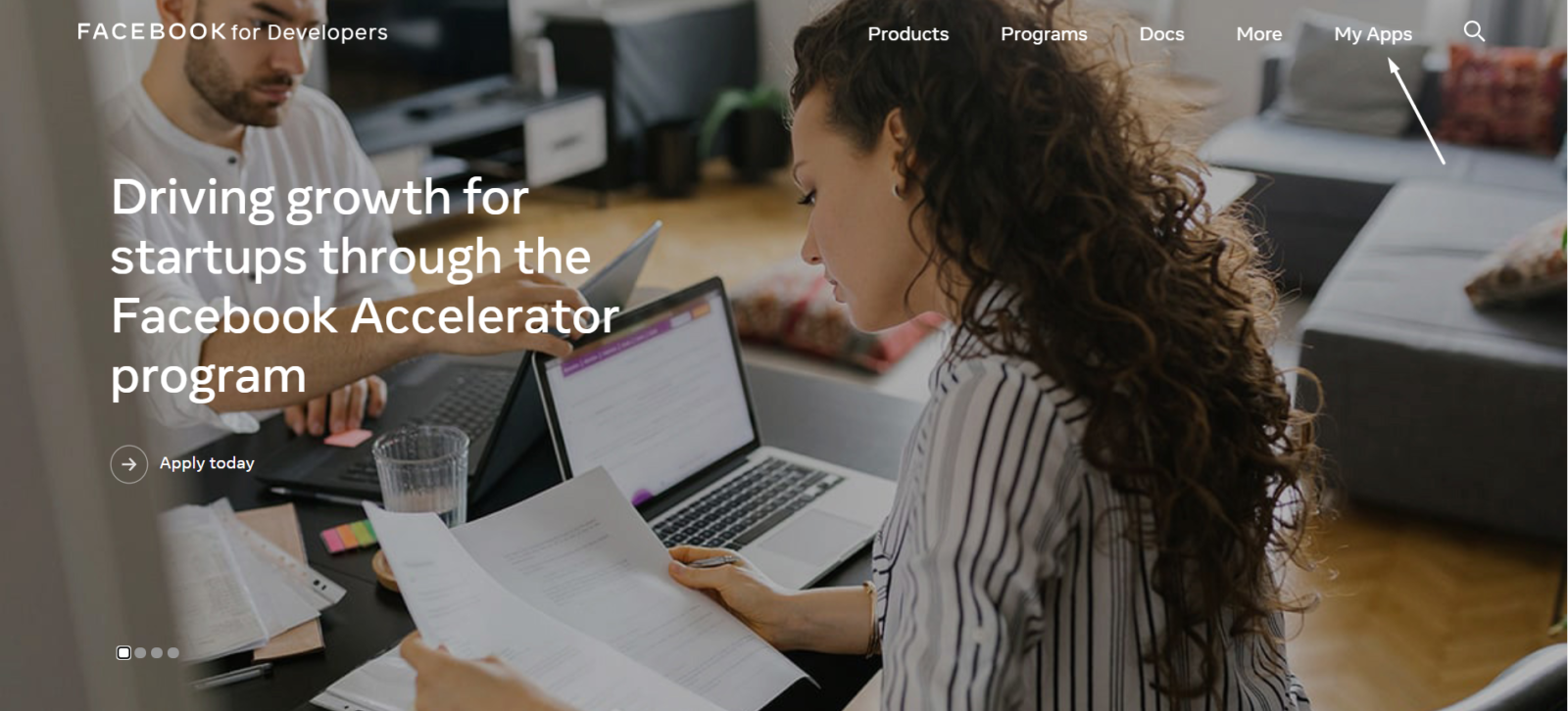
Sekarang, pilih "Buat Aplikasi".
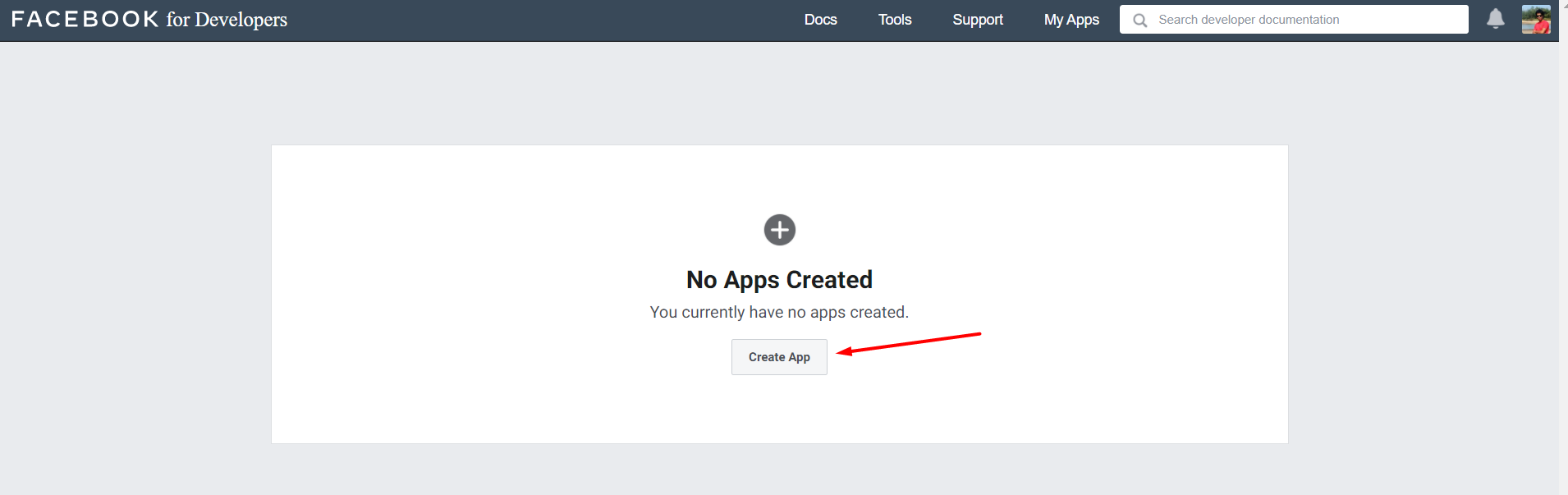
Pilih untuk Lainnya:
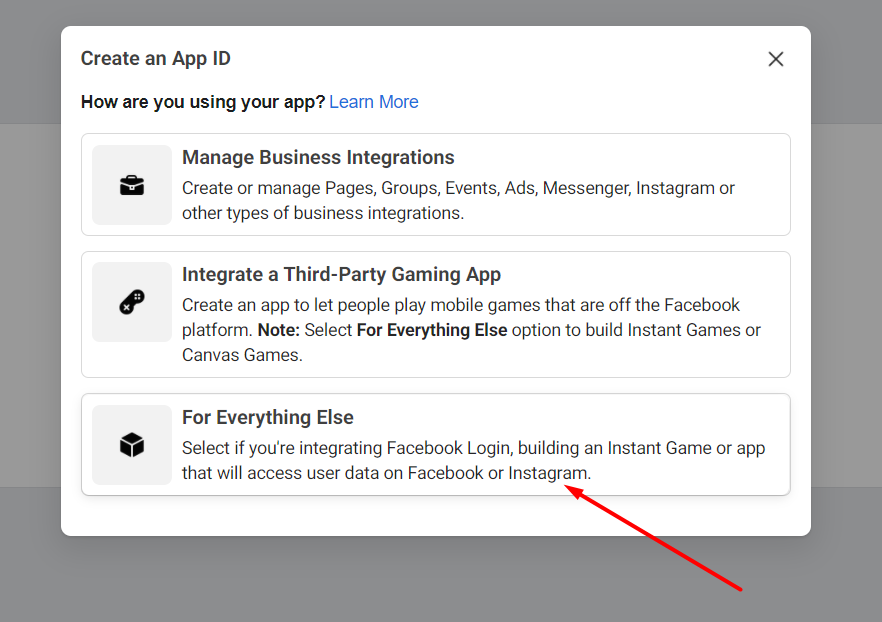
Isi Nama Tampilan Aplikasi, Email Kontak Aplikasi dan tekan tombol "Buat ID Aplikasi".
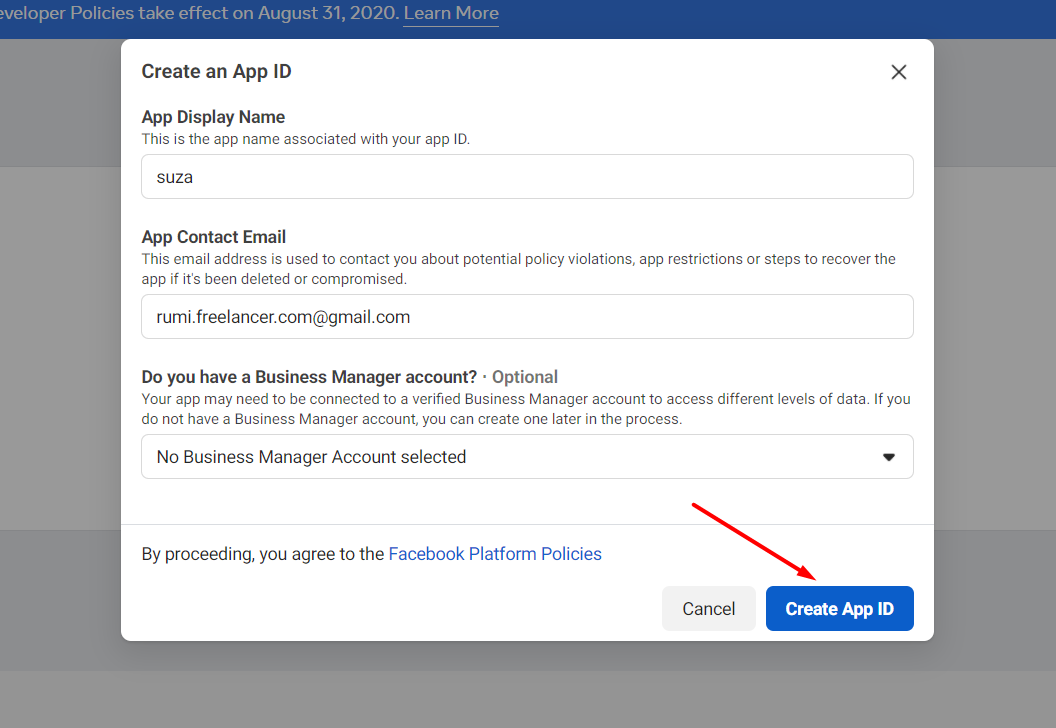
Selanjutnya, klik tombol “ Tambah Platform ”:
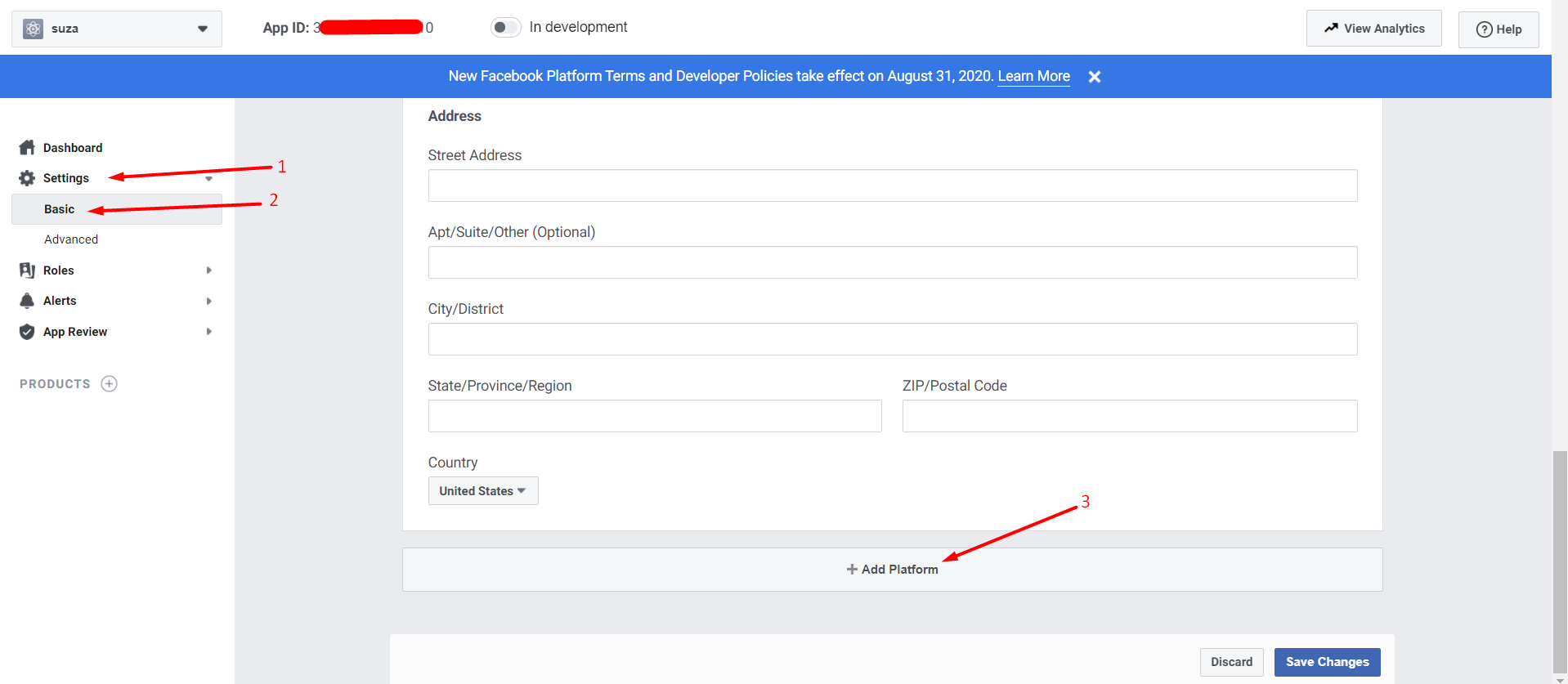
Pilih platform Anda. Dalam hal ini, kami memilih "situs web".
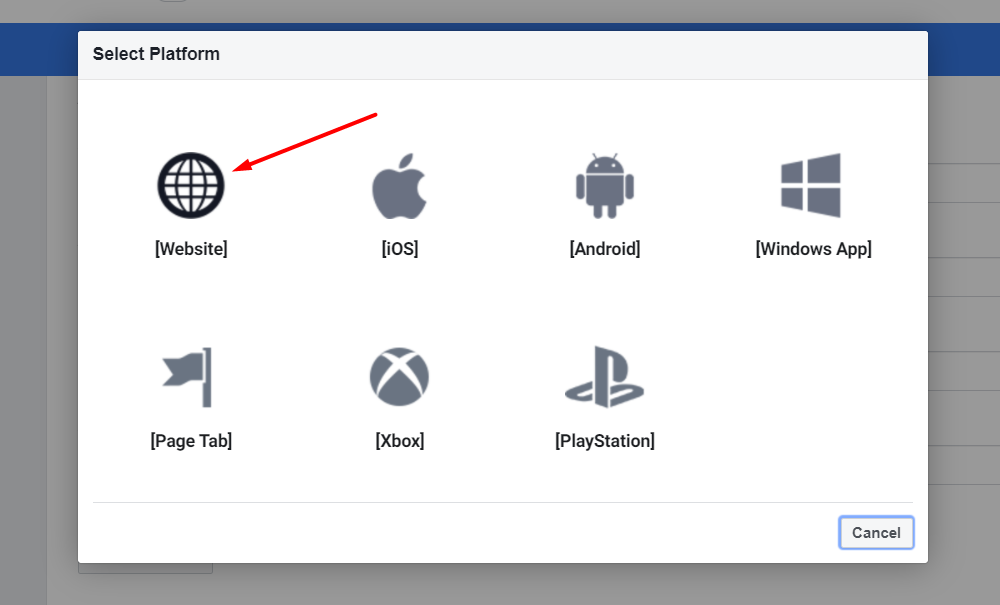
Berikan URL situs web Anda dan simpan perubahan:
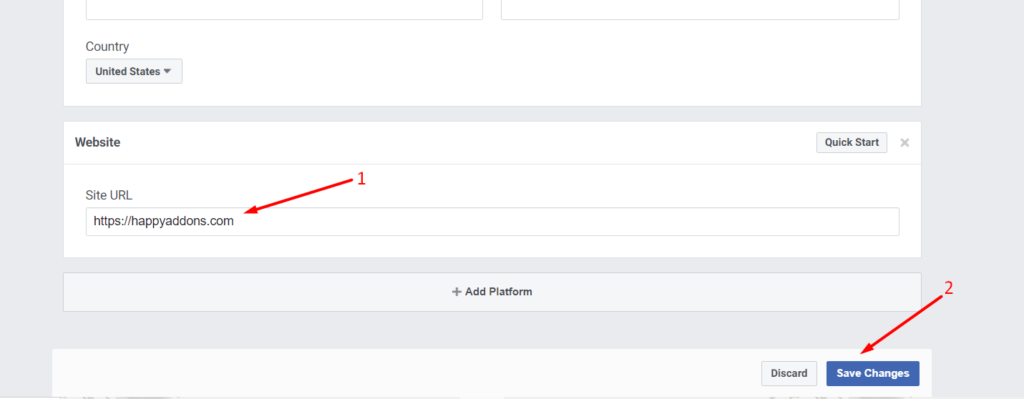
Sekarang, buka opsi Produk:
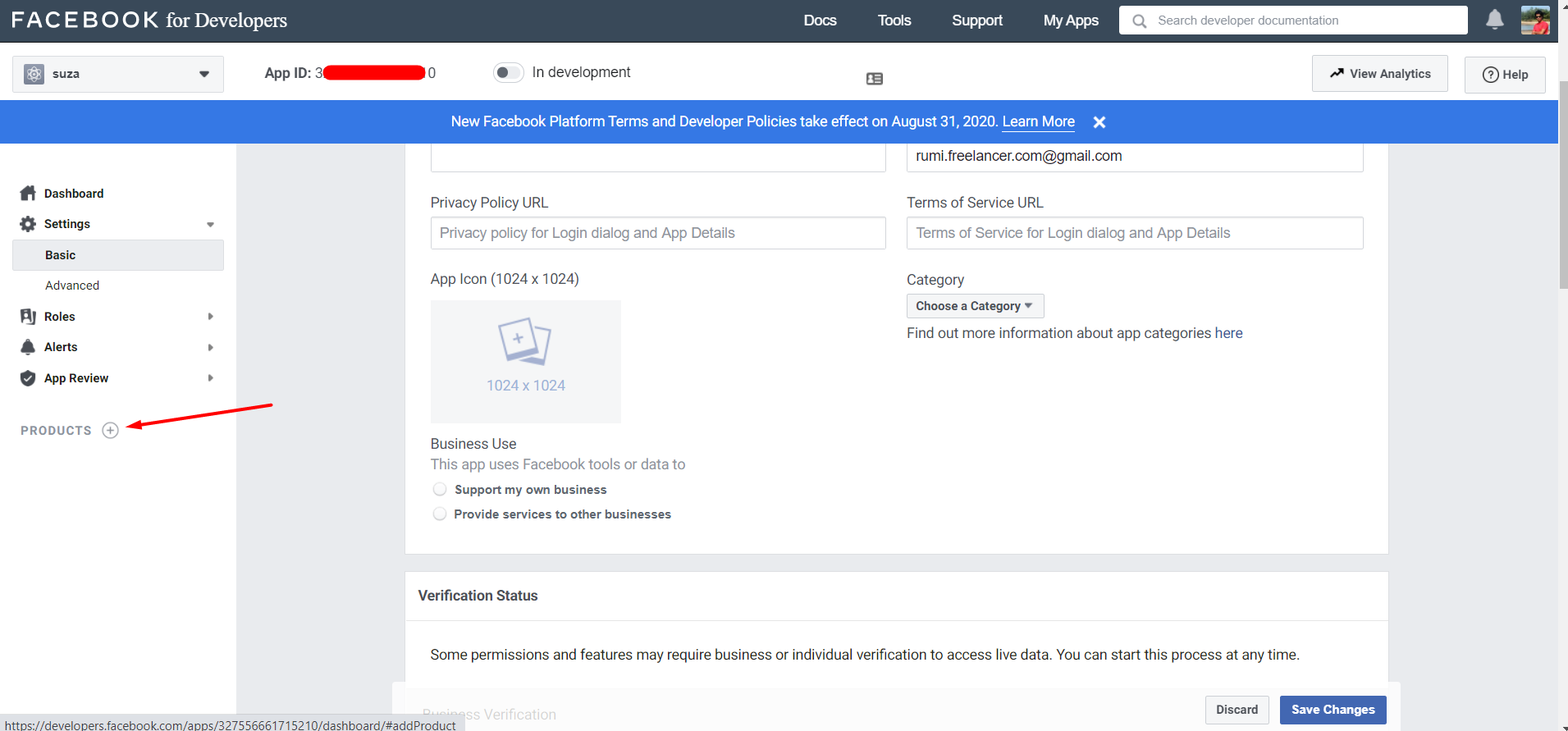
Sekarang, pilih “ Set Up ” dari Tampilan Dasar Instagram:
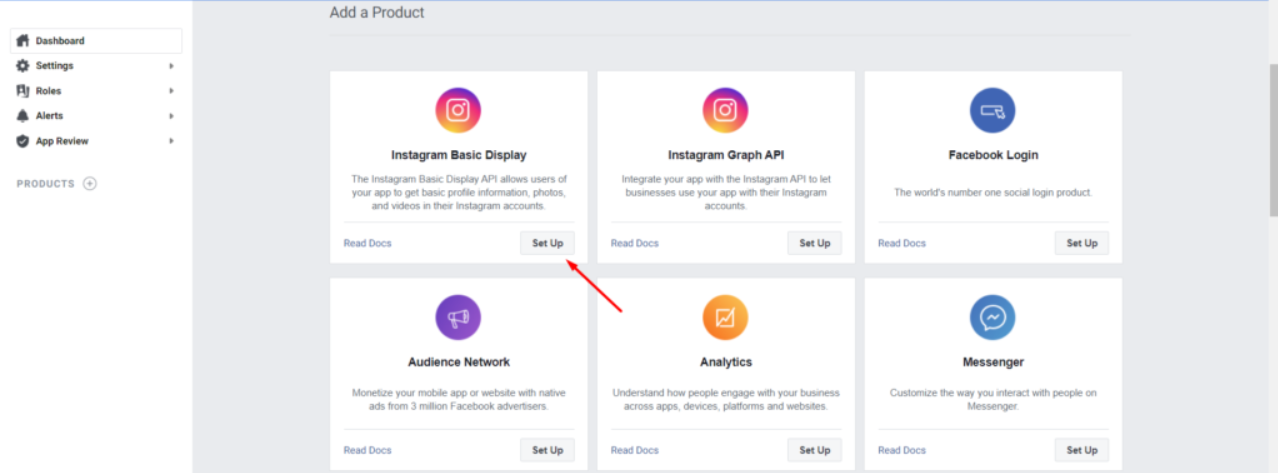
Sekarang, gulir ke bawah ke "Buat Aplikasi Baru".
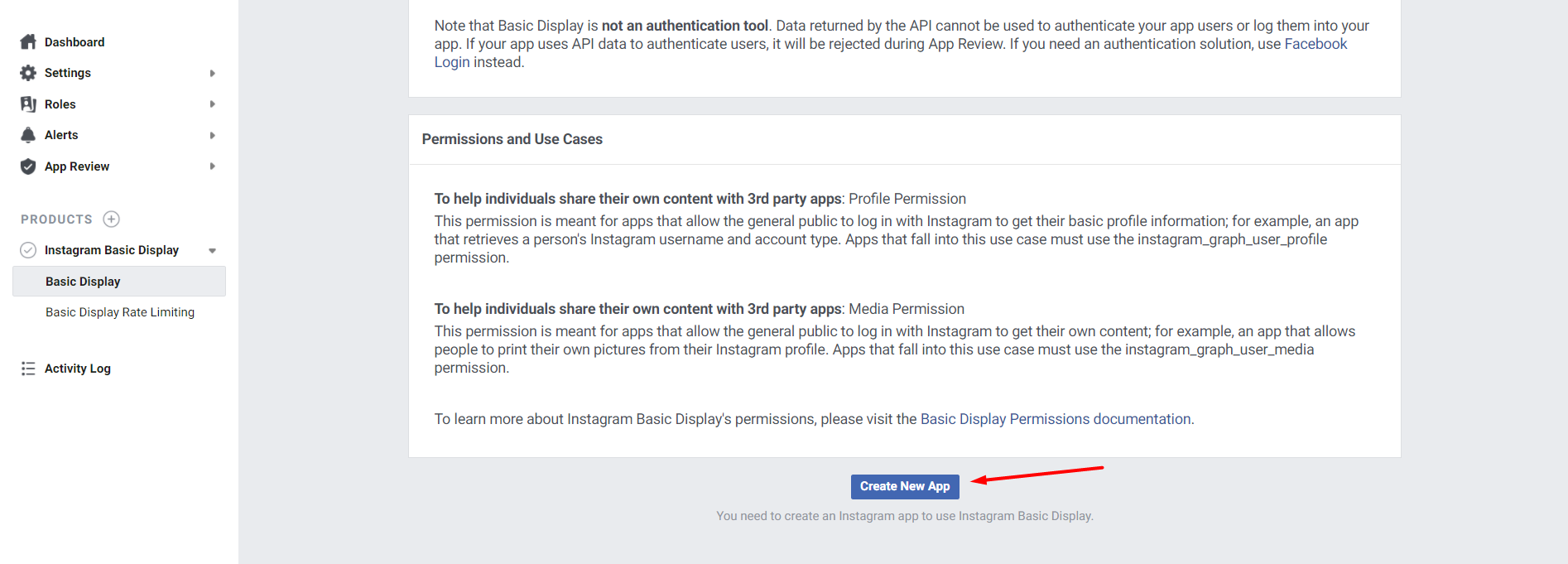
Anda akan melihat jendela popup. Yang perlu Anda lakukan adalah memberikan Nama Tampilan dan menekan tombol "Buat Aplikasi".
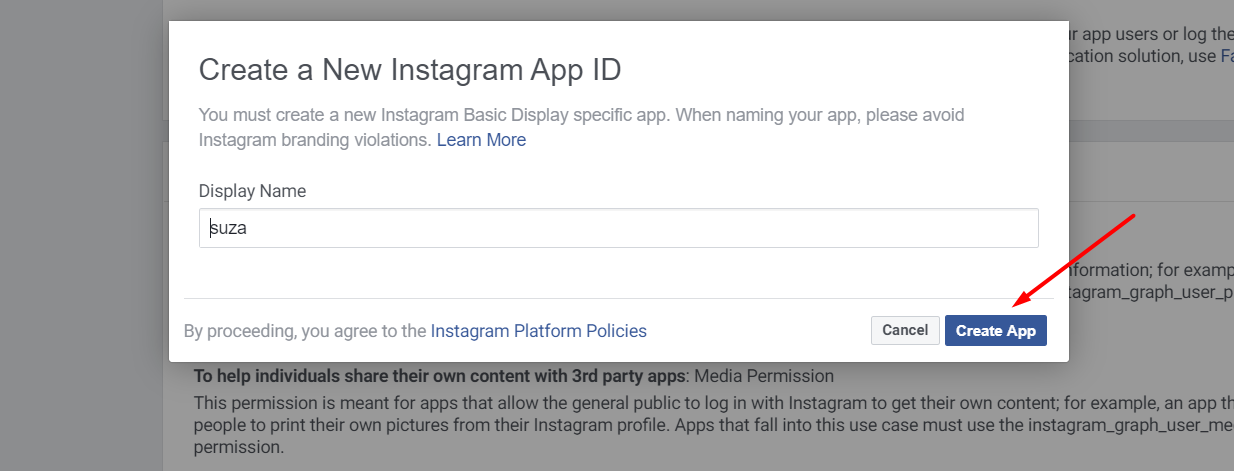
Sekarang, berikan URL situs web Anda ke bidang berikut dan pastikan untuk menyimpan perubahan:
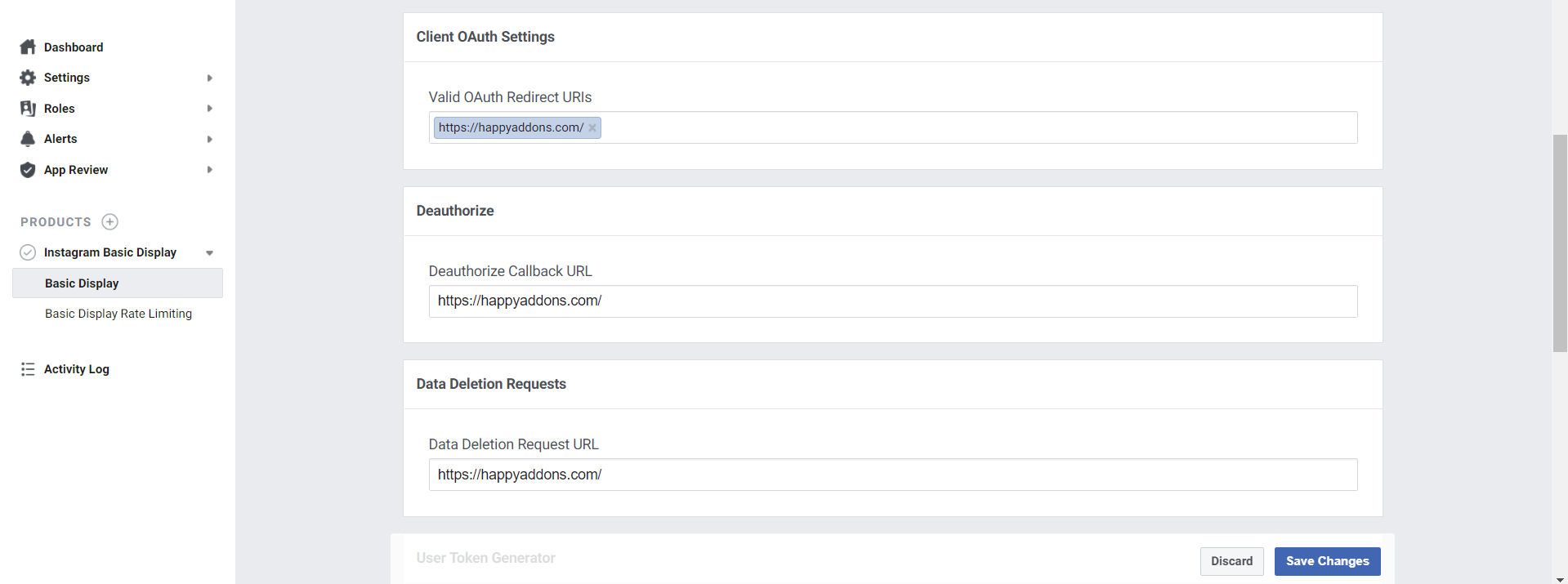
Buka opsi Roles-> Roles dan pilih opsi “ Add Instagram Testers ”:
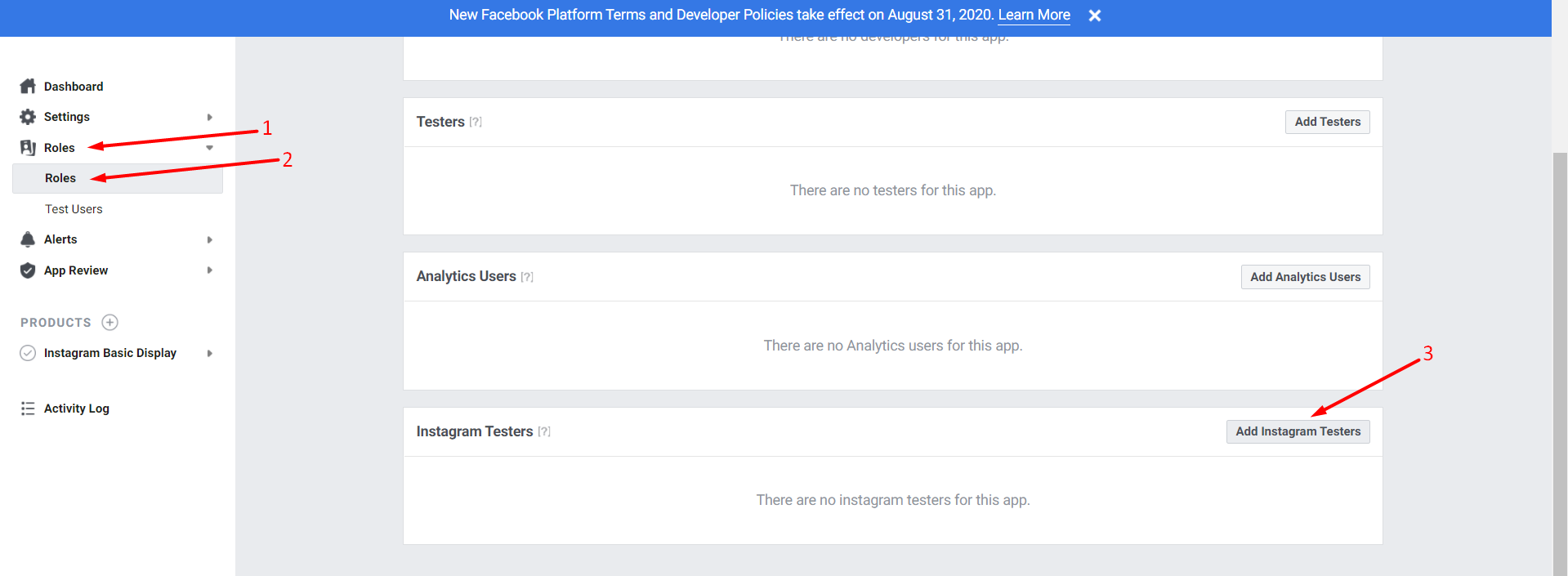
Berikan URL nama pengguna Instagram Anda:
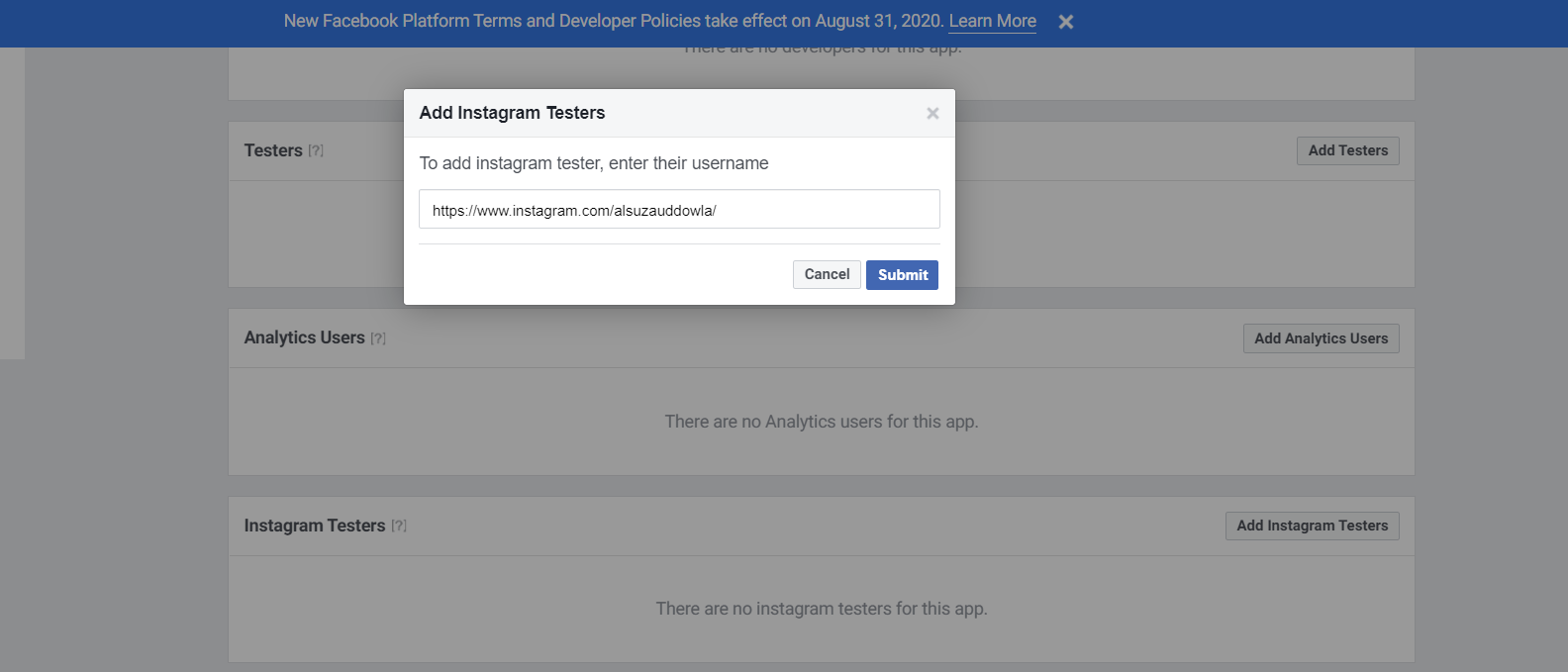
Sekarang login ke profil Instagram Anda lalu pergi ke Edit Profile > Apps and Websites > Tester Invites . Anda akan dapat melihat undangan. Pastikan untuk menerima undangan:
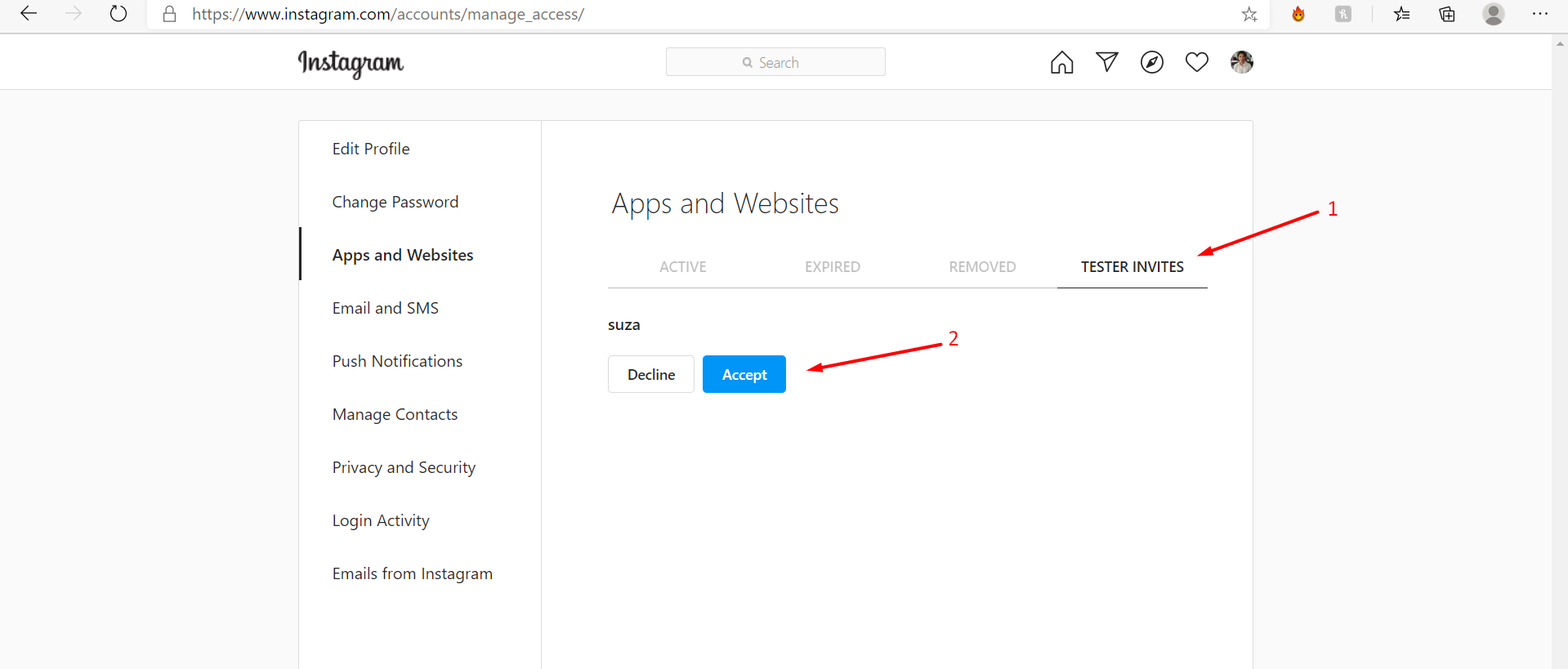
Sekarang, buka developer.facebook.com > Produk > Tampilan Dasar Instagram > Tampilan Dasar > Generator Token Pengguna > Tekan tombol “ Hasilkan Token ”:
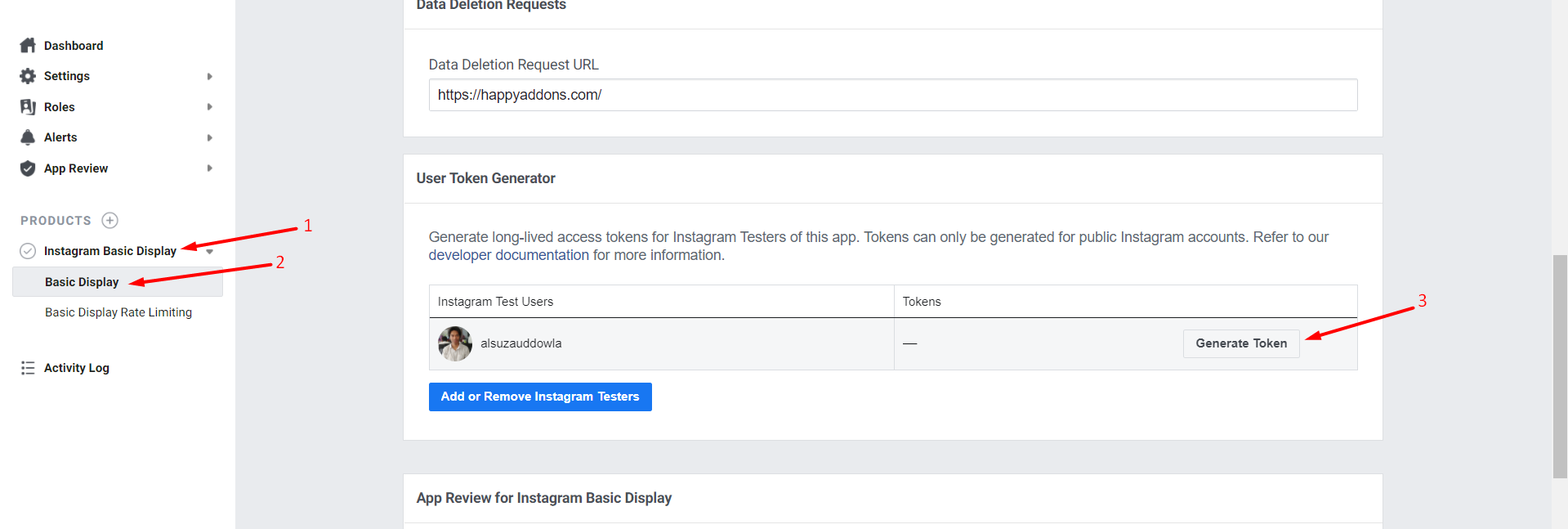
Lanjutkan dengan akun Anda:
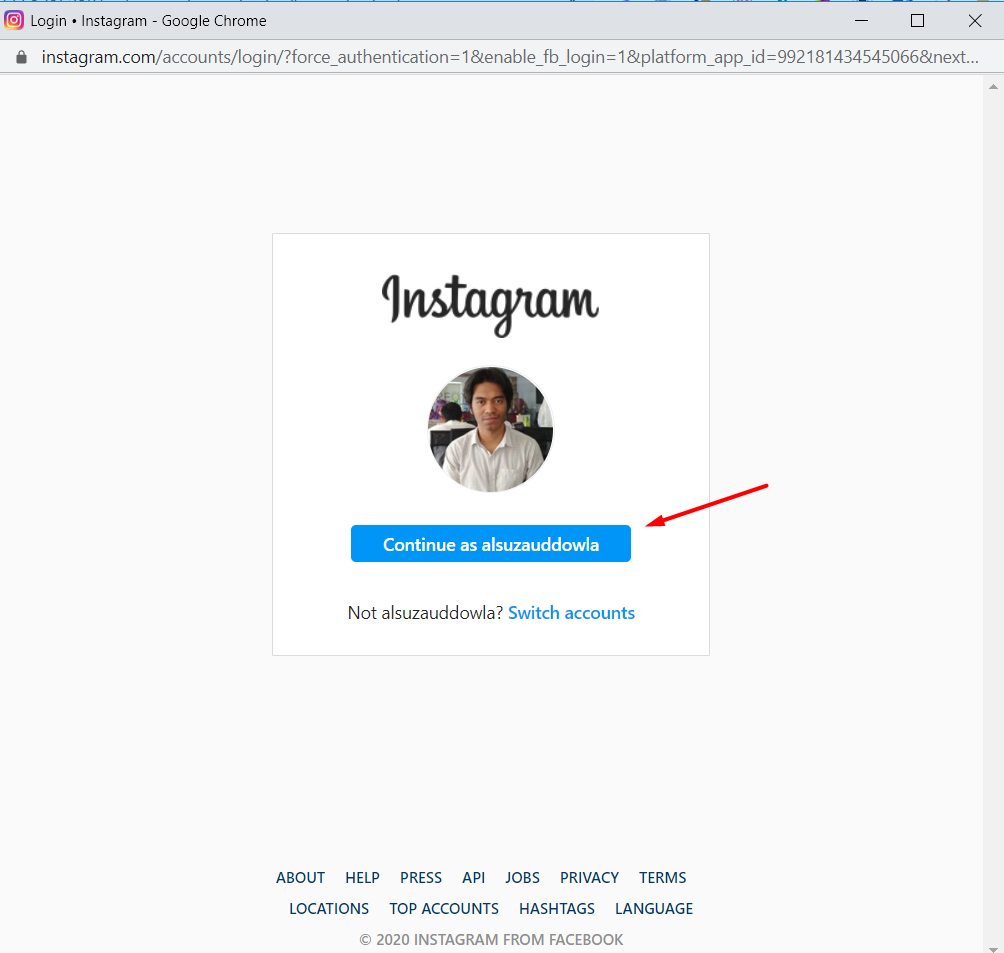
Tekan lanjutkan lagi:
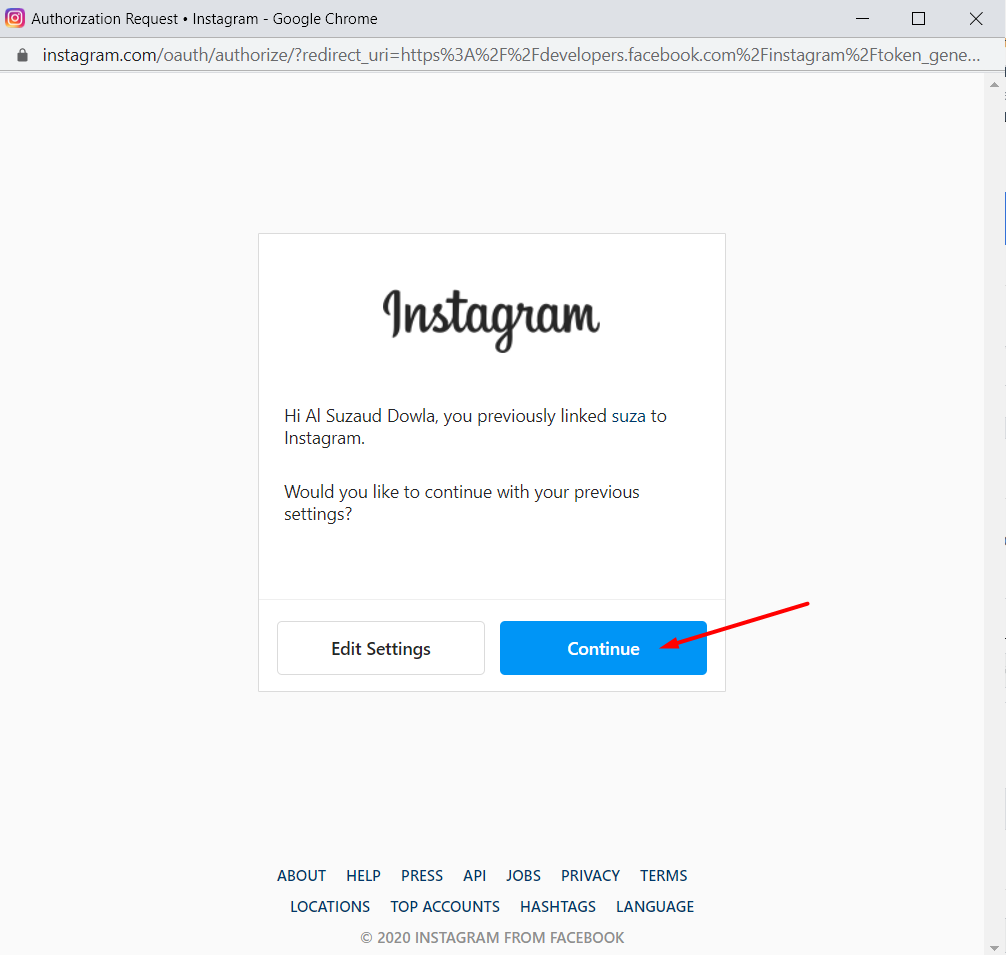
Voila! Berikut adalah token akses Instagram Anda:
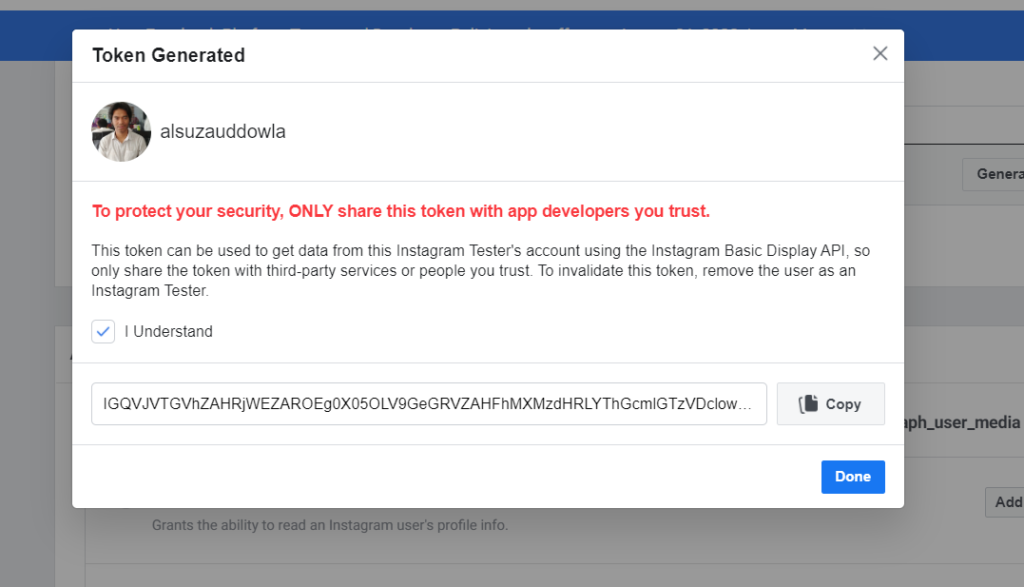
Jika Anda seorang pengembang dan ingin membuat token akses Instagram, lanjutkan ke metode 2.

Metode 2: Buat Token Akses Instagram (Untuk Pengembang)
Ikuti langkah ini:
Langkah 1: Dapatkan Otorisasi
Instagram akan mengarahkan pengguna Anda ke aplikasi Anda dan menyertakan kode otorisasi tepat setelah pengguna masuk dan memilih data mana yang akan diizinkan untuk diakses oleh aplikasi Anda. Dengan kode otorisasi ini, Anda kemudian dapat menukar token akses yang berumur pendek.
Untuk memulai proses, Anda perlu menemukan Jendela Otorisasi dan menunjukkannya kepada pengguna:

https://api.instagram.com/oauth/authorize
?client_id={id-aplikasi-instagram}
&redirect_uri={redirect-uri}
&lingkup={lingkup}
&respons_type=kode
&status={status} //OpsionalParameter String Kueri
Semua parameter kecuali state wajib diisi.
| Parameter | Nilai sampel | Keterangan |
|---|---|---|
client_idDiperlukan String numerik | 990602627938098 | ID Aplikasi Instagram Anda ditampilkan di Dasbor Aplikasi > Produk > Instagram > Tampilan Dasar . |
redirect_uriDiperlukan Rangkaian | https://socialsizzle.herokuapp.com/auth/ | URI tempat Instagram akan mengarahkan pengguna setelah mereka mengizinkan atau menolak permintaan izin. Anda harus memastikan bahwa URI ini sama persis dengan salah satu URI dasar dalam daftar URI oAuth yang valid. Harap dicatat bahwa Instagram menyarankan Anda memverifikasi dengan memeriksa daftar karena Dasbor Aplikasi mungkin telah menambahkan garis miring ke URI Anda. |
response_typeDiperlukan Rangkaian | code | Tetapkan nilai ini ke code . |
scopeDiperlukan Daftar yang dipisahkan koma atau spasi | user_profile,user_media | Daftar yang dipisahkan koma, atau daftar yang dipisahkan spasi dengan enkode URL, izin untuk meminta dari pengguna aplikasi. user_profile diperlukan. |
stateRangkaian | 1 | Nilai opsional menunjukkan status khusus server. Misalnya, Anda dapat menggunakan ini untuk melindungi dari masalah CSRF. Saat mengarahkan pengguna kembali kepada Anda, Instagram akan menyertakan parameter dan nilai ini. |
Contoh URL Jendela Otorisasi
https://api.instagram.com/oauth/authorize ?id_klien=990602627938098 &redirect_uri=https://socialsizzle.herokuapp.com/auth/ &scope=user_profile,user_media &respons_type=kode
Otorisasi yang berhasil
Jika otorisasi berhasil, Instagram akan mengarahkan pengguna Anda ke [ redirect_uri ] Anda. Setelah itu Instagram akan memberikan Anda kode Otorisasi melalui parameter string kueri [code ]. Yang perlu Anda lakukan adalah menangkap kodenya sehingga Anda dapat mengaktifkan aplikasi Anda untuk menukarnya dengan Token Akses Pengguna Instagram sementara.
Harap dicatat bahwa Kode Otorisasi berlaku selama 1 jam dan Anda hanya dapat menggunakannya sekali.
Berikut adalah Contoh Redirect Otentikasi yang Berhasil :
https://socialsizzle.herokuapp.com/auth/?code=AQBx-hBsH3...#_
Harap perhatikan bahwa meskipun #_ akan ditambahkan ke akhir URI pengalihan, itu bukan milik kode itu sendiri sehingga Anda dapat menghapusnya.
Otorisasi yang Dibatalkan
Tidak selalu pengguna akan menyelesaikan alur otorisasi. Jika pengguna tidak menyelesaikan otorisasi, Instagram akan mengarahkan pengguna Anda ke redirect_uri dan menambahkan parameter kesalahan berikut.
Dalam situasi ini, Anda dapat menampilkan pesan yang sesuai kepada pengguna Anda.
| Parameter | Nilai |
|---|---|
error | access_denied |
error_reason | user_denied |
error_description | The+user+denied+your+request |
Contoh Pengalihan Otorisasi yang Dibatalkan
https://socialsizzle.herokuapp.com/auth/?error=access_denied &error_reason=pengguna_ditolak &error_description=Pengguna+ditolak+permintaan+Anda
Langkah 2: Tukarkan Kode Untuk Token
Saat Anda menerima kode, Anda harus menukarnya dengan token akses sementara. Anda dapat melakukannya hanya dengan mengirimkan permintaan POST ke titik akhir berikut:
POSTING https://api.instagram.com/oauth/access_token
Parameter Tubuh
Sekarang Anda harus menyertakan parameter berikut di badan permintaan POST Anda.
| Parameter | Nilai sampel | Keterangan |
|---|---|---|
client_idDiperlukan String numerik | 990602627938098 | ID Aplikasi Instagram Anda ditampilkan di Dasbor Aplikasi > Produk > Instagram > Tampilan Dasar . |
client_secretDiperlukan Rangkaian | a1b2C3D4 | Rahasia Aplikasi Instagram Anda ditampilkan di Dasbor Aplikasi > Produk > Instagram > Tampilan Dasar . |
codeDiperlukan Rangkaian | AQBx-hBsH3... | Kode otorisasi Instagram melewati Anda dalam parameter code saat mengarahkan pengguna ke redirect_uri Anda. |
grant_typeDiperlukan Rangkaian | authorization_code | Tetapkan nilai ini ke authorization_code . |
redirect_uriDiperlukan Rangkaian | https://socialsizzle. heroku.com/auth/ | URI pengalihan yang Anda berikan kepada kami saat Anda mengarahkan pengguna ke Jendela Otorisasi kami. Ini harus URI yang sama atau Instagram akan menolak permintaan tersebut. |
Permintaan Sampel
ikal -X POSTING \ https://api.instagram.com/oauth/access_token \ -F client_id=990602627938098 \ -F client_secret=eb8c7... \ -F grant_type=kode_otorisasi \ -F redirect_uri=https://socialsizzle.herokuapp.com/auth/ \ -F kode=AQBx-hBsH3...
Contoh Respon Sukses
Ini dia! Jika respons berhasil, API akan mengembalikan payload JSON yang berisi token akses dan ID Pengguna pengguna aplikasi yang berumur pendek.
{
"access_token": "IGQVJ...",
"user_id": 17841405793187218
} Sekarang setelah Anda mendapatkan Token Akses, Anda dapat dengan mudah menangkap nilai access_token . Dengan menggunakan token akses pengguna Instagram yang berumur pendek ini, Anda dapat mengizinkan aplikasi Anda untuk mengakses titik akhir API Tampilan Dasar Instagram.
Contoh Respons Ditolak
API akan mengembalikan kesalahan jika permintaan salah format.
{
"error_type": "OAuthException",
"kode": 400,
"error_message": "Kode yang cocok tidak ditemukan atau sudah digunakan"
}Kesimpulan
Kami berharap artikel ini akan membantu Anda mendapatkan Token Akses Instagram dengan cara termudah. Jika menurut Anda ada cara yang lebih mudah lagi, jangan ragu untuk berbagi kepada kami agar kita semua bisa mendapatkan manfaatnya. Terima kasih sebelumnya!
Topik Terkait: Pelajari Cara Menambahkan Umpan Instagram di Situs WordPress Anda.
Sumber : developer.facebook.com,
